Pitanje
Problem: Kako ukloniti datoteku MASetupCleaner.exe?
Što je datoteka MASetupCleaner.exe? Trebam li ga zadržati? Nisam ga prije vidio, ali pojavio se kao niotkuda prije par tjedana.
Riješen odgovor
Ako vatrozid Windowsa pošalje obavijest o neočekivanoj vezi s internetom koju je pokrenuo MASetupCleaner.exe, to znači da na vašem računalu radi program pod nazivom Samsung Kies. Ako se sjećate instaliranja takvog alata, onda nema potrebe za brigom jer je datoteka Windows Firewall[1] o kojem ste obavijestili dio je Samsung Kiesa.[2]
Svrha ove datoteke/procesa je povezivanje s internetom po određenom rasporedu i povezivanje s poslužiteljima za daljinsko upravljanje u vlasništvu Samsung Kiesa. Takva je aktivnost legitimna i mnoge aplikacije u praksi koriste datoteke poput MASetupCleaner.exe. Problem je što ljudi ponekad ne instaliraju Samsung Kies namjerno i uopće nisu svjesni takve aplikacije.
Ako niste instalirali ovu aplikaciju, ali sumnjate da je možda bila instalirana u paketu s drugim besplatnim softverom,[3] stručnjaci za sigurnost preporučuju uklanjanje alata ili barem onemogućavanje datoteke MASetupCleaner.exe. Iako ni aplikacija ni datoteka nisu zlonamjerni, treće strane mogu širiti njihove modificirane verzije. Posljedično, mogu se iskoristiti za pokretanje potencijalno neželjenih zadataka. Na primjer:
- MASetupCleaner.exe ponekad koristi više CPU-a nego što se očekivalo.
- Treće strane mogu ga zloupotrijebiti za prikupljanje i dijeljenje neosobnih podataka o korisniku računala.
- Samsung Kies i proces MASetupCleaner.exe možda su bili u paketu s aplikacijama koje podržavaju oglasi.
- U nekim rijetkim slučajevima, naziv datoteke MASetupCleaner.exe može prikriti virusnu infekciju. Hakeri često zloupotrebljavaju nazive legitimnih datoteka i procesa kako bi spriječili otkrivanje i uklanjanje.
Ukratko, ako ste nedavno instalirali Samsung Kies ili neku drugu Samsungovu aplikaciju i planirate je koristiti, tada biste trebali zanemariti datoteku MASetupCleaner.exe i sve obavijesti koje vatrozid prikazuje o tome. ALI ako niste instalirali nijednu od Samsungovih aplikacija i ne odobravate MASetupCleaner.exe veze s internetom ili veliku upotrebu CPU-a,[4] nemojte više čekati i uklonite aplikaciju kako biste spriječili pojavljivanje datoteke.
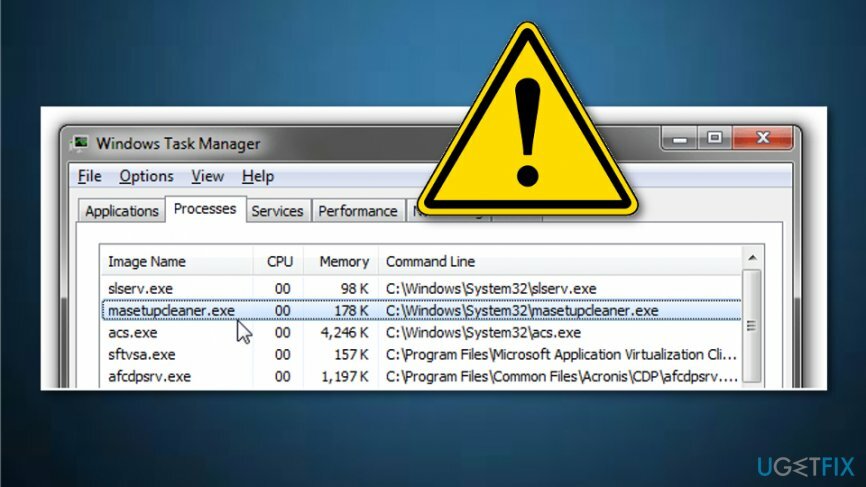
Kako prekinuti proces MASetupCleaner.exe?
Da biste deinstalirali ove datoteke, morate kupiti licenciranu verziju Reimage Reimage deinstalirati softver.
Da biste spriječili Windows vatrozid da izvještava o pogrešci MASetupCleaner.exe, morat ćete potpuno ukloniti aplikaciju Samsung Kies. U tu svrhu imate sljedeće mogućnosti:
Opcija 1. Automatski uklonite Samsung Kies
Da biste deinstalirali ove datoteke, morate kupiti licenciranu verziju Reimage Reimage deinstalirati softver.
Samsung Kies se može ukloniti uz pomoć Savršen program za deinstalaciju. Ovaj uslužni program za uklanjanje softvera osigurat će potpuno uklanjanje aplikacije, tako da nećete morati brinuti o ostacima datoteka. Međutim, ako ste ovu aplikaciju slučajno instalirali u paketu s besplatnim softverom ili ako jeste instalirali ga s izvora preuzimanja treće strane, također bismo vam preporučili da provjerite sustav zlonamjernog softvera.[5] U tu svrhu preporučujemo korištenje ReimageMac perilica za rublje X9.
Opcija 2. Ručno deinstalirajte Samsung Kies
Da biste deinstalirali ove datoteke, morate kupiti licenciranu verziju Reimage Reimage deinstalirati softver.
- Prije svega, svakako odspojite Samsung mobitel s računala.
- Zatim pritisnite Ctrl + Shift + ESC da otvorite Upravitelj zadataka.
- Pronađite datoteku MASetupCleaner.exe, kliknite je i odaberite Onemogući.
- Nakon toga kliknite Windows tipka + X i otvoren Upravljačka ploča.
- Klik Dodaj/ukloni programe i pronađite Samsung Kies.
- Kliknite i odaberite Deinstaliraj.
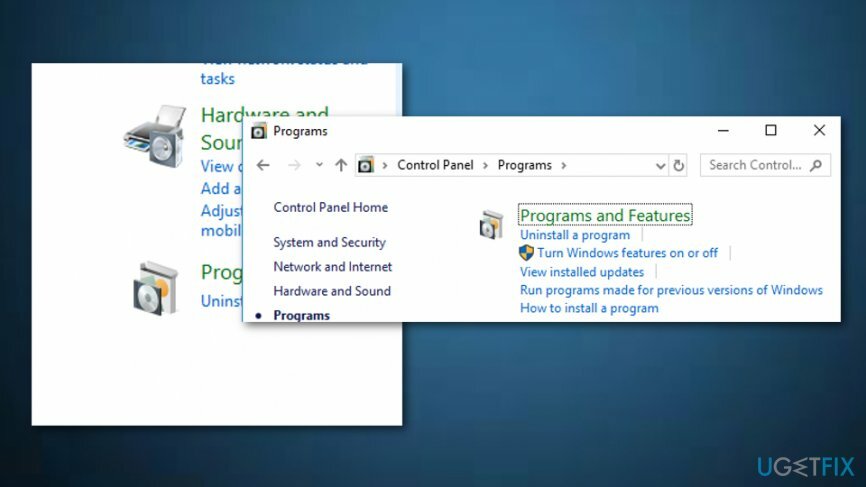
- Ako se pojavi prozor za potvrdu, kliknite Da nastaviti.
- Kada je postupak uklanjanja gotov, kliknite Tipka Windows + R, tip regediti pritisnite Unesi.
- Izaberi Datoteka i Izvoz za izradu sigurnosnih kopija registra (za slučaj da nešto pođe po zlu).
- Nakon toga izbrišite sljedeće unose:
HKEY_LOCAL_MACHINE\\SOFTWARE\\Samsung
HKEY_LOCAL_MACHINE\\SOFTWARE\\Samsung\\Kies
HKEY_LOCAL_MACHINE\\SOFTWARE\\Samsung\\Kies\\FUS - Konačno, ponovno pokrenite računalo.
Opcija 3. Riješite se MASetupCleaner.exe iz pokretanja
Da biste deinstalirali ove datoteke, morate kupiti licenciranu verziju Reimage Reimage deinstalirati softver.
- Pritisnite Windows tipka i R u isto vrijeme;
- Kada se pojavi dijaloški okvir, upišite regedit i odaberite U REDU;
- Odaberite na Datoteka izbornik koji se nalazi u gornjem desnom kutu i odaberite Izvoz;
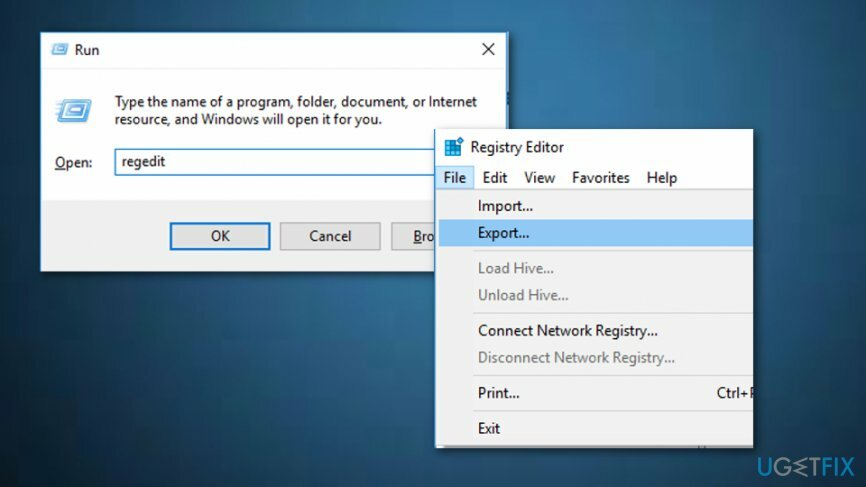
- Odaberite mjesto gdje želite spremiti promjene;
- U slučaju da se dogodi neki nesporazum, možete otvoriti Urednik registra ponovno odaberite Datoteka —> Uvoz —> .reg (ovo je datoteka koju ste ranije izvezli.
Opcija 4. Koristite funkciju vraćanja sustava
Da biste deinstalirali ove datoteke, morate kupiti licenciranu verziju Reimage Reimage deinstalirati softver.
- Naći Windows ikona napajanja i kliknite na njega;
- Odaberite Ponovno pokrenite i držite Shift na tipkovnici;
- Ići Rješavanje problema —> Napredne opcije —> Postavke pokretanja —> Ponovno pokretanje;
- Odaberite opciju koja kaže: "Omogući siguran način rada pomoću naredbenog retka";
- Pričekajte dok se Naredbeni redak otvara se prozor i upišite ove naredbe pritiskom na enter jednu za drugom: vraćanje cd-a, rstrui.exe;
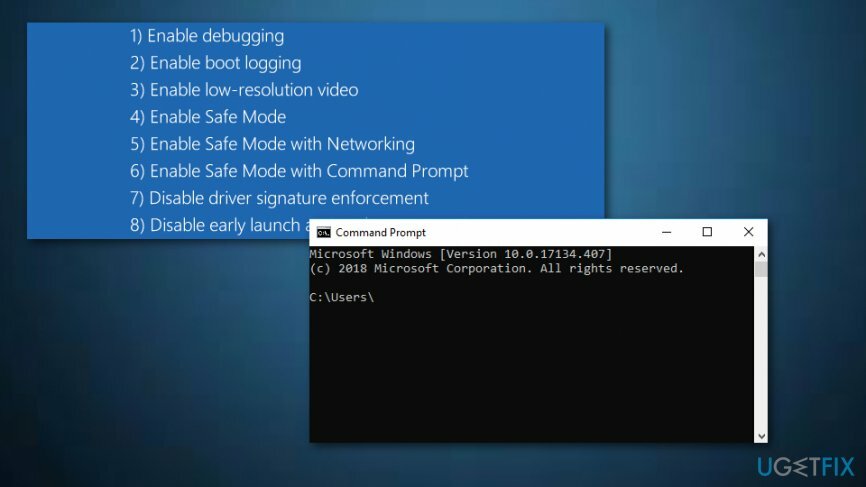
- Odaberite točku vraćanja;
- Kliknite da da biste dopustili Vraćanje sustava;
- Pričekajte dok se proces u potpunosti ne završi.
Riješite se programa samo jednim klikom
Ovaj program možete deinstalirati uz pomoć korak-po-korak vodiča koji su vam predstavili stručnjaci ugetfix.com. Kako bismo vam uštedjeli vrijeme, odabrali smo i alate koji će vam pomoći da ovaj zadatak izvršite automatski. Ako ste u žurbi ili smatrate da niste dovoljno iskusni da sami deinstalirate program, slobodno upotrijebite ova rješenja:
Ponuda
Učini to sada!
preuzimanje datotekasoftver za uklanjanjeSreća
Jamčiti
Učini to sada!
preuzimanje datotekasoftver za uklanjanjeSreća
Jamčiti
Ako niste uspjeli deinstalirati program pomoću Reimagea, obavijestite naš tim za podršku o svojim problemima. Pobrinite se da navedete što više pojedinosti. Molimo vas da nam kažete sve detalje za koje mislite da bismo trebali znati o vašem problemu.
Ovaj patentirani proces popravka koristi bazu podataka od 25 milijuna komponenti koje mogu zamijeniti bilo koju oštećenu ili nedostajuću datoteku na računalu korisnika.
Za popravak oštećenog sustava morate kupiti licenciranu verziju Reimage alat za uklanjanje zlonamjernog softvera.

VPN je ključan kada je u pitanju privatnost korisnika. Mrežne alate za praćenje kao što su kolačići ne mogu koristiti samo platforme društvenih medija i druge web stranice, već i vaš davatelj internetskih usluga i vlada. Čak i ako primijenite najsigurnije postavke putem web-preglednika, još uvijek možete biti praćeni putem aplikacija koje su povezane s internetom. Osim toga, preglednici usmjereni na privatnost kao što je Tor nisu optimalan izbor zbog smanjene brzine veze. Najbolje rješenje za vašu konačnu privatnost je Privatni pristup internetu – budite anonimni i sigurni na mreži.
Softver za oporavak podataka jedna je od opcija koja bi vam mogla pomoći oporaviti svoje datoteke. Nakon što izbrišete datoteku, ona ne nestaje u zraku – ostaje na vašem sustavu sve dok se na njoj ne upišu novi podaci. Data Recovery Pro je softver za oporavak koji traži radne kopije izbrisanih datoteka na vašem tvrdom disku. Korištenjem alata možete spriječiti gubitak vrijednih dokumenata, školskih radova, osobnih slika i drugih važnih datoteka.